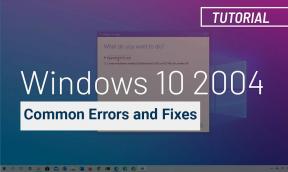Hatayı Düzelt Bir şeyler ters gitti ve PIN'iniz mevcut değil
Miscellanea / / November 29, 2021
Kullanıcı hesaplarına giriş yapmak söz konusu olduğunda Windows'un birkaç seçeneği vardır. Windows Hello ile artık işler daha da pürüzsüz. Biyometri girişi, yüz girişi, PIN girişi ve çok daha fazlası var. Bunların arasında, birçok kullanıcı, kimlik doğrulama için bir PIN kullanmayı uygun bulmaktadır. Ancak kimlik doğrulama için bir PIN kullanılması, bazı Windows kullanıcıları için bazı hatalara neden oldu.
Bu kullanıcılar PIN'lerini girdiklerinde ekranda "Bir şeyler ters gitti" yazan bir hata mesajı alırlar. ve PIN'iniz mevcut değil." Bu genellikle, NGC klasöründeki erişim kontrol listeleri bozuk. Bunu düzeltmenin en kolay yolu, PIN'in yeniden çalışması için listeyi sıfırlamaktır. Bu karmaşık ve uzun bir süreçtir ve bu makalede size bu süreçte rehberlik edeceğiz. O halde lafı daha fazla uzatmadan konuya girelim.

Sayfa İçeriği
-
"Bir şeyler ters gitti ve PIN'iniz kullanılamıyor" nasıl düzeltilir?
- Erişim Kontrol Listelerini Sıfırla:
- NGC İzinlerini Değiştirin:
- NGC klasörünü silin:
"Bir şeyler ters gitti ve PIN'iniz kullanılamıyor" nasıl düzeltilir?
Yukarıda belirtildiği gibi, sorun NGC klasöründeki erişim kontrol listelerinde yatmaktadır. Ama tek sebep bu değil. NGC klasörü üzerinde izniniz yoksa aynı sorunla karşılaşabilirsiniz. Bunu düzeltmek için klasörün izinlerini sıfırlamanız gerekir.
Şimdi sorun için tüm olası çözümleri tartışacağız. Bu sorunu bilgisayarınızda çözmek için, sorununuzu çözen birini bulana kadar birbiri ardına bir çözüm deneyin.
Erişim Kontrol Listelerini Sıfırla:
Erişim Kontrol Listelerini sıfırlamak sadece birkaç dakikanızı alacaktır ve bu listede herhangi bir bozulma varsa bu işlem sizin için çözecektir.
- Windows Arama çubuğuna tıklayın ve “cmd” yazın.
- Sonuçlarda göründüğünde, “Yönetici olarak çalıştır” ı tıklayın.
- UAC açılır penceresi görünecektir. Burada Evet'e tıklayın.
- Komut istemi penceresine “icacls C:\Windows\ServiceProfiles\LocalService\AppData\Local\Microsoft\Ngc /T /Q /C /RESET” yazın ve Enter'a basın.
- Bundan sonra, yeni bir PIN belirlemeniz gerekecektir. Ve bundan sonra bir daha bu hatayla karşılaşmamalısınız.
Hata mesajı yeni PIN ile tekrar açılırsa, bir sonraki olası çözümü deneyin.
NGC İzinlerini Değiştirin:
NGC klasör izinlerini değiştirmek uzun ve karmaşık bir süreç olacaktır. Bu nedenle, burada belirtilen adımları dikkatlice izleyin.
- Windows Gezgini'ni açın.
- Sistem sürücünüzü açın ve Windows klasörünü açın. ServiceProfiles > LocalService > AppData > Local > Microsoft'a gidin.
- Burada, Ngc klasörüne sağ tıklayın ve Özellikler'i seçin.
- “Güvenlik” sekmesine tıklayın ve ardından “Gelişmiş” seçeneğine tıklayın.
- Gelişmiş ayarlar penceresinde, “Sahip”in yanında gördüğünüz “değiştir” düğmesine tıklayın.
- Kullanıcı veya Grup Seç penceresinde Gelişmiş düğmesine tıklayın.
- Bir sonraki pencerede Şimdi Bul düğmesine tıklayın. Bu, bilgisayarınızdaki hesapların sayısını gösterecektir.
- Şimdi üzerine tıklayarak kullanıcı hesabınızı seçin. Ardından Tamam düğmesine tıklayın.
- Kullanıcı veya Grup Seç penceresinde tekrar Tamam düğmesine tıklayın.
- Şimdi "Alt kapsayıcıların ve nesnelerin sahibini değiştir"in yanındaki kutuyu işaretleyin ve Uygula düğmesini tıklayın.
- Nesne üzerinde tam kontrol vererek izinleri değiştirmek isteyip istemediğinizi soran bir Windows Güvenliği iletişim kutusu görünecektir. Burada Evet'e tıklamanız gerekiyor.
- Açılan kutuda Tamam'a tıklayın.
- Şimdi özellikler penceresini kapatın ve Ngc klasörüne sağ tıklayıp Özellikler'e tekrar tıklayarak tekrar açın.
- Şimdi Güvenlik sekmesine ve ardından Gelişmiş'e tıklayın.
- Burada, "Tüm alt nesne izinlerini bu nesneden devralınabilen izinlerle değiştir" kutusunu işaretleyin ve ardından Uygula'ya tıklayın.
- Başka bir Windows güvenlik iletişim kutusu görünecektir. Burada Evet'i seçin.
- İzin bütünleri penceresinin altındaki Ekle düğmesine tıklayın.
- Şimdi “Ngc için İzin Girişi” penceresini göreceksiniz. Bir Müdür Seç'e tıklayın.
- Kullanıcı ve Grup seç penceresindeki Seçilecek nesne adını girin kutusu seçeneğinin altında, “SİSTEM” yazın ve Adları Kontrol Et'e tıklayın.
- Ardından Tamam'a tıklayın ve sizi tekrar “Ngc için İzin girişi” penceresine götürecektir.
- Burada, temel izinler altında, "Tam kontrol" seçeneğinin yanındaki kutuyu işaretleyin ve Tamam'a tıklayın.
- Ardından, gelişmiş güvenlik penceresinde Tamam'a ve Ngc klasör özellikleri penceresinde başka bir Tamam'a tıklayın.
Artık kendinize Ngc klasörü üzerinde tam erişim ve kontrol verdiniz. PIN ile tekrar hatayla karşılaşmamalısınız.
NGC klasörünü silin:
Son bir adım olarak, Ngc klasörünü tamamen silmeyi düşünebilirsiniz. Bu, o bilgisayardaki hesabınız için ayarladığınız tüm biyometrik veya PIN veya parola kimlik doğrulamasını siler. PIN'i yeniden ayarlamanız gerekecek; bu, ücretsiz olması gereken yeni bir Ngc klasörü oluşturacaktır. bozulma, bu nedenle, son iki seçenek çalışmıyorsa, bu üçüncü yöntemi deneyin ve bilgisayarınızda güvenliği ayarlayın. yeniden.
Reklamlar
Bu makaleyle ilgili herhangi bir sorunuz veya sorunuz varsa, aşağıya yorum yapın, size geri döneceğiz. Ayrıca, diğer makalelerimize de göz atmayı unutmayın. iPhone ipuçları ve püf noktaları,Android ipuçları ve püf noktaları, PC ipuçları ve püf noktalarıve daha yararlı bilgiler için çok daha fazlası.